イトーヨーカドー三郷教室
イトーヨーカドー三郷教室 さん
メールの添付ファイル(★★☆)
2017年11月10日 23:13
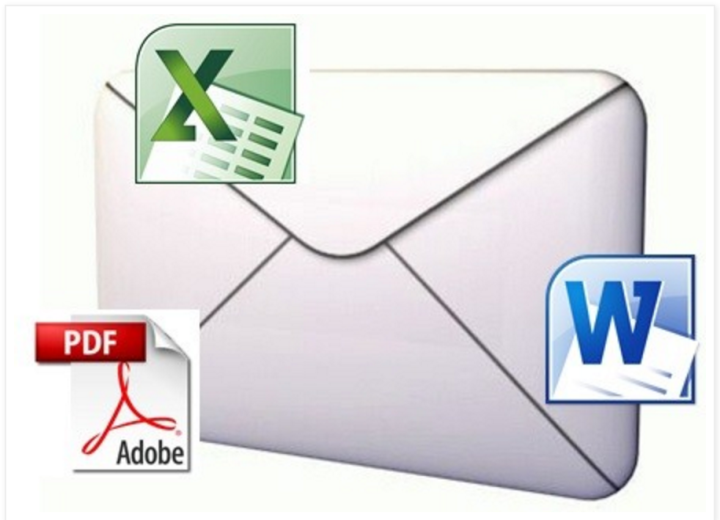


こんばんは、長田です!
今回は「メールの添付ファイル」についてのお話です!
みなさま、メールを送る時に『画像も一緒に送りたい!』と思ったことがありますでしょうか。
最近ではLINEがかなり多くなってきましたが、2つ折携帯ではよくあった話です!
このメールの本文と共に送られる”画像”がまず
”添付ファイル”と呼ばれるものなのです!
しかし、これは画像だけにはとどまりません。
例えば、
・短時間の動画
・音楽
・ワード/エクセル/パワポのデータ
・PDFファイル(書類や説明書)
・メモファイル
などなど
パソコンにあるようなデータは、結構何でも送れるものなのです!(っ’-’)╮ =͟͟͞͞三□
ちょっとしたファイルなら、わりとUSBの代わりにメールでデータを送ってしまうこともあるほどです。
しかし!
たとえば10個もあるようなデータを全部送るのは大変です。
しかも、”フォルダ”に入れたとしても、その”フォルダ”を送ることはできないのです…!
ですが、こんな時に活躍するのが”圧縮フォルダ”です!
チャックを閉めるような意味合いで”ZIP”とも呼ばれる方法なのですが、
簡単に言うと、複数のファイルやフォルダを、1つのダンボール箱に入れて、
ガムテープで包装してしまうようなものです!
こうすることで、メールで複数のファイルやフォルダを送ることが容易になります!
圧縮化も、それを開く”展開”も、パソコンで行える標準機能となっております。
なお、なんとその”展開”についてはプレミア倶楽部の中で勉強することができます!
・ワンポイントレッスン動画で「圧縮されたファイル」で検索
・チャレンジ課題の2014年 8月の課題
また、各チャレンジ課題の素材のダウンロードをする時にはこの操作が必要になることがほとんどです。
ぜひとも学習しましょう!
ちなみに圧縮の方法を私から簡単に言いますと、
・圧縮したいファイルやフォルダを選ぶ(複数可)
・その上で右クリック
・送る → 圧縮(ZIP形式)フォルダー
これでOKです!
圧縮される前のファイルやフォルダとは別に作られますので、ご安心を!
それでは、本日はここまで!
今回は「メールの添付ファイル」についてのお話です!
みなさま、メールを送る時に『画像も一緒に送りたい!』と思ったことがありますでしょうか。
最近ではLINEがかなり多くなってきましたが、2つ折携帯ではよくあった話です!
このメールの本文と共に送られる”画像”がまず
”添付ファイル”と呼ばれるものなのです!
しかし、これは画像だけにはとどまりません。
例えば、
・短時間の動画
・音楽
・ワード/エクセル/パワポのデータ
・PDFファイル(書類や説明書)
・メモファイル
などなど
パソコンにあるようなデータは、結構何でも送れるものなのです!(っ’-’)╮ =͟͟͞͞三□
ちょっとしたファイルなら、わりとUSBの代わりにメールでデータを送ってしまうこともあるほどです。
しかし!
たとえば10個もあるようなデータを全部送るのは大変です。
しかも、”フォルダ”に入れたとしても、その”フォルダ”を送ることはできないのです…!
ですが、こんな時に活躍するのが”圧縮フォルダ”です!
チャックを閉めるような意味合いで”ZIP”とも呼ばれる方法なのですが、
簡単に言うと、複数のファイルやフォルダを、1つのダンボール箱に入れて、
ガムテープで包装してしまうようなものです!
こうすることで、メールで複数のファイルやフォルダを送ることが容易になります!
圧縮化も、それを開く”展開”も、パソコンで行える標準機能となっております。
なお、なんとその”展開”についてはプレミア倶楽部の中で勉強することができます!
・ワンポイントレッスン動画で「圧縮されたファイル」で検索
・チャレンジ課題の2014年 8月の課題
また、各チャレンジ課題の素材のダウンロードをする時にはこの操作が必要になることがほとんどです。
ぜひとも学習しましょう!
ちなみに圧縮の方法を私から簡単に言いますと、
・圧縮したいファイルやフォルダを選ぶ(複数可)
・その上で右クリック
・送る → 圧縮(ZIP形式)フォルダー
これでOKです!
圧縮される前のファイルやフォルダとは別に作られますので、ご安心を!
それでは、本日はここまで!
コメントがありません。

コメント
0 件